Dernière mise à jour : juin 2025
¶ INTRODUCTION
Bienvenue dans la notice d'utilisation d'E-CLICK, votre solution complète pour la gestion de bornes tactiles et l'interaction client via une interface web intuitive. Ce guide est conçu pour vous aider à installer, configurer et utiliser efficacement E-CLICK afin de maximiser l'efficacité de vos points de contact client et d'améliorer la gestion de vos files d'attente.
¶ PRÉSENTATION DU LOGICIEL
Grâce au tableau de bord digital E-CLICK, pilotez votre borne interactive ou votre écran tactile partout, sans interruption et sur n’importe quel support. Conçu et développé par EMITY, E-CLICK est une solution multifonction qui vous permet de gérer tous vos projets tactiles facilement et efficacement.
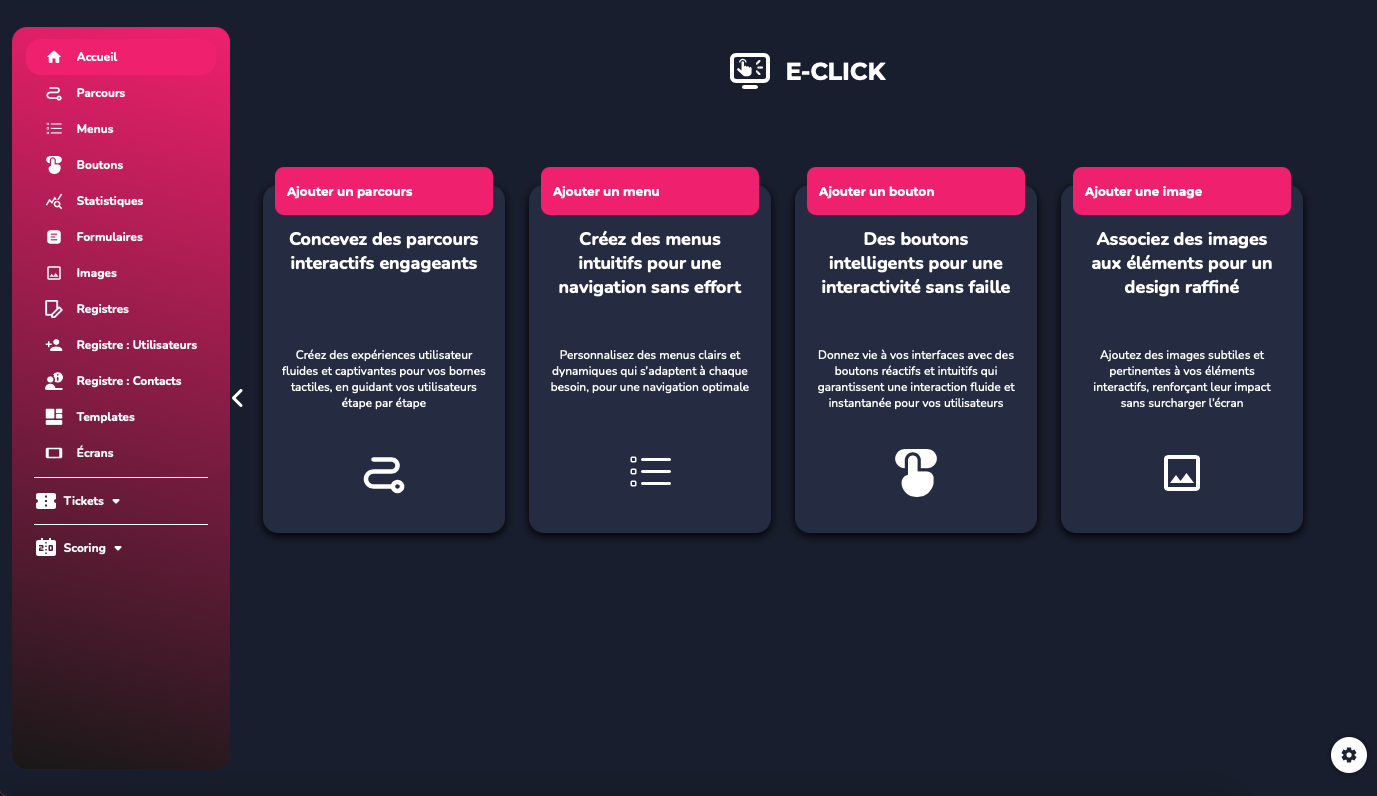
Ainsi, vous créez et diffusez vos contenus interactifs :
• Partout :
E-CLICK s’utilise sur tous les supports (PC, smartphone) et tous les systèmes d’exploitation (Mac, Windows, Linux, iOS, Android).
• En continu :
E-CLICK permet de planifier la diffusion de contenus 7j/7. De plus, lorsque votre écran ne reçoit aucune interaction (dans un laps de temps paramétré) alors il peut diffuser automatiquement l’affichage dynamique que vous avez programmé.
• Sur tous types d’écrans tactiles, de toutes dimensions :
E-CLICK permet aussi bien de gérer un écran seul, qu’un parc entier ! Quelle que soit leur taille et leur quantité.
• Intuitifs, nos logiciels offrent une prise en main rapide et une facilité d’utilisation inégalée.
• Unique, E-CLICK permet de diffuser votre communication, en un clic, sur votre parc d’écrans. Cette plateforme numérique permet d’englober de nombreuses fonctionnalités différentes et peut ainsi s’adapter à tous les secteurs professionnels.
¶ RÉSUMÉ DES FONCTIONNALITÉS PRINCIPALES
E-CLICK est une solution web innovante qui vous permet de créer et de gérer des bornes tactiles interactives avec des boutons virtuels, facilitant ainsi l'interaction avec vos clients. Voici un aperçu des fonctionnalités clés :
- Création de bornes tactiles : Configurez des bornes interactives avec des boutons virtuels personnalisables pour diffuser des messages, des documents, des vidéos, et autres contenus.
- Gestion des interactions clients : Facilitez la communication et l'engagement des clients grâce à une interface utilisateur intuitive.
- Système de file d'attente : Gérez efficacement les files d'attente en générant des tickets numériques, assurant ainsi une expérience client fluide et organisée.
- Registre entrée-sortie : Optimisez la gestion de l'accueil sur votre site en permettant à vos visiteurs ou collaborateurs de s'enregistrer lors de leur arrivée et de leur sortie du site.
- Réservation de salles : Optimisez l'utilisation de vos espaces et notamment vos salles de réunion facilement.
- Back Office : Accédez à une interface de gestion complète pour surveiller et administrer les tickets de votre file d'attente en temps réel, optimiser les opérations et améliorer la satisfaction client.
Nous vous invitons à explorer ce guide pour découvrir comment optimiser votre utilisation du logiciel E-CLICK et transformer vos bornes tactiles en véritables points de service interactifs.
¶ LEXIQUE
à venir
¶ ACCÈS & CONNEXION
Utilisez E-MANAGER sans installation préalable.
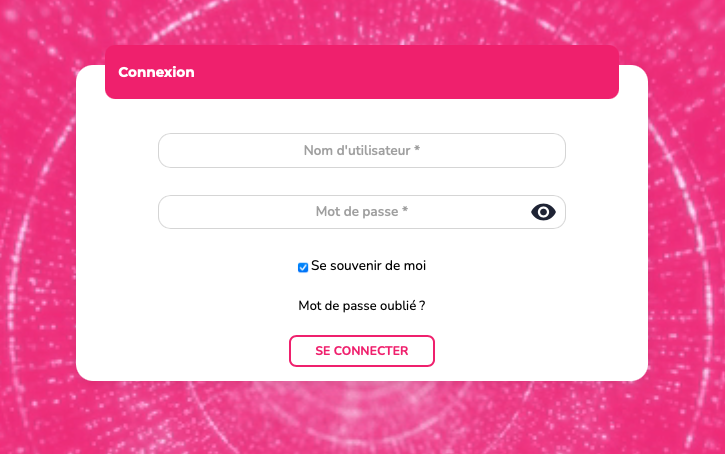
Depuis un navigateur, rendez-vous :
• Sur emity.io, rubrique « Connexion »,
• ou directement à l’adresse https://link.emity.io/WebManager.
Entrez vos informations de connexion, reçues lors de la création de votre compte par un tiers.
En bas à droite, vous allez trouver ce bouton :

Cliquez dessus et réglez vos préférences : Mode clair/sombre et la langue de la pateforme.

La plateforme est disponible en plusieurs langues : Français, Anglais, Espagnol, Néerlandais, Italien, Allemand.
La création d'un compte ne se fait plus en autonomie, contactez-nous ou l'un de nos distributeurs afin d'accéder à une période d'essai gratuite de 3 mois.
Un compte sera alors créé à votre nom et vous recevrez un mail de confirmation afin de valider l’inscription et activer votre compte E-Manager. Vous pourrez alors commencer à utiliser la plateforme.
Choisir le module souhaité - ici E-CLICK - sur la page d'accueil qui arrive dès la connexion.
Les modules ne sont pas présents de base, il faut en avoir l'accès. Accès octroyé seulement par le service commercial, suite à une commande ou compte essai demandé.
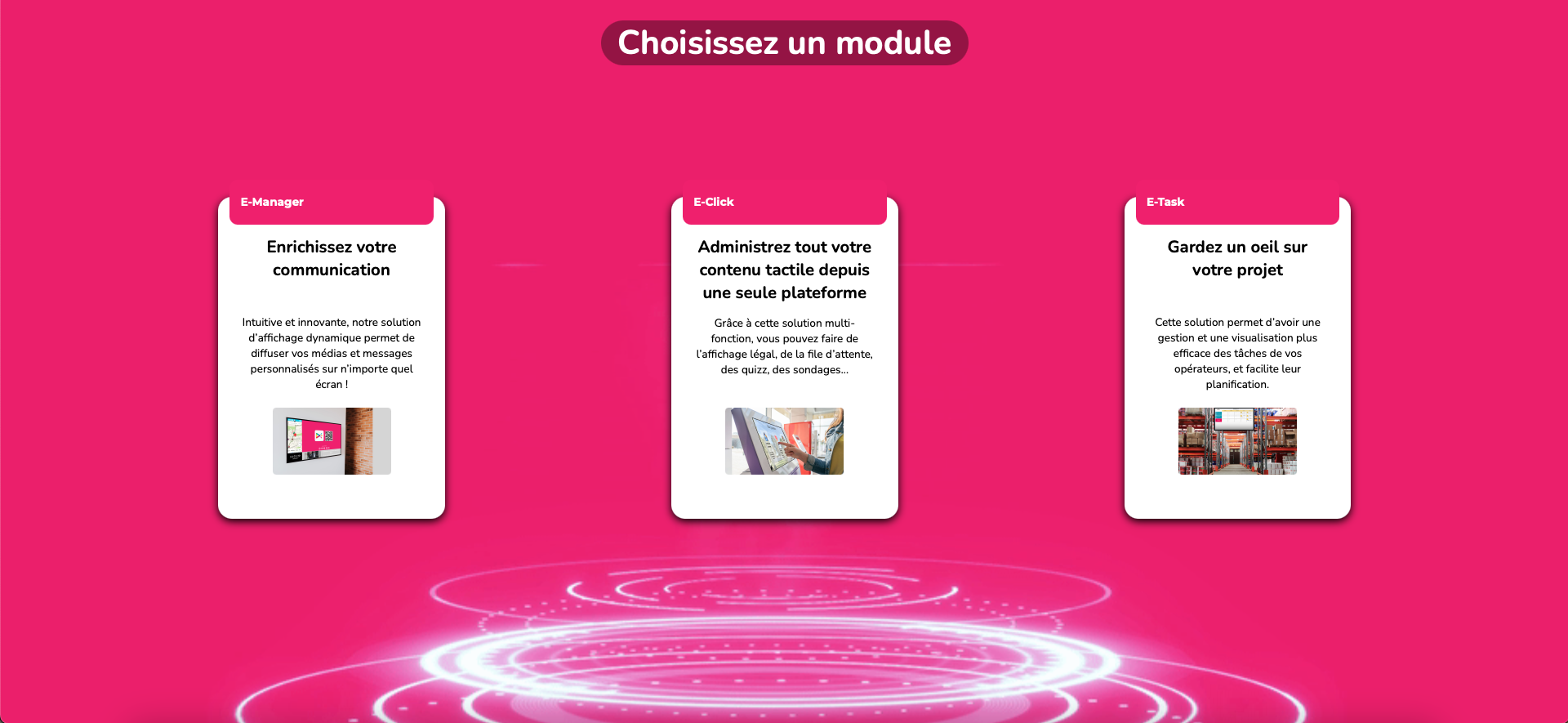
Si vous êtes déjà connecté sur E-MANAGER, cliquez sur « paramètres » dans votre page d’accueil pour choisir votre module E-CLICK.
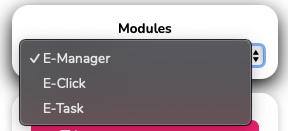
¶ TUTORIELS
Cette notice d’utilisation E-CLICK constitue un support de formation écrit. Pour une version plus interactive, vous pouvez retrouver tous nos tutoriels vidéos concernant le logiciel E-CLICK :
• Sur le site internet EMITY, à la page « Formation »
• Sur notre chaîne YouTube.
De nouveaux tutoriels sont régulièrement mis en ligne et les mises à jour se font également de façon récurrente.
¶ PAGE D'ACCUEIL
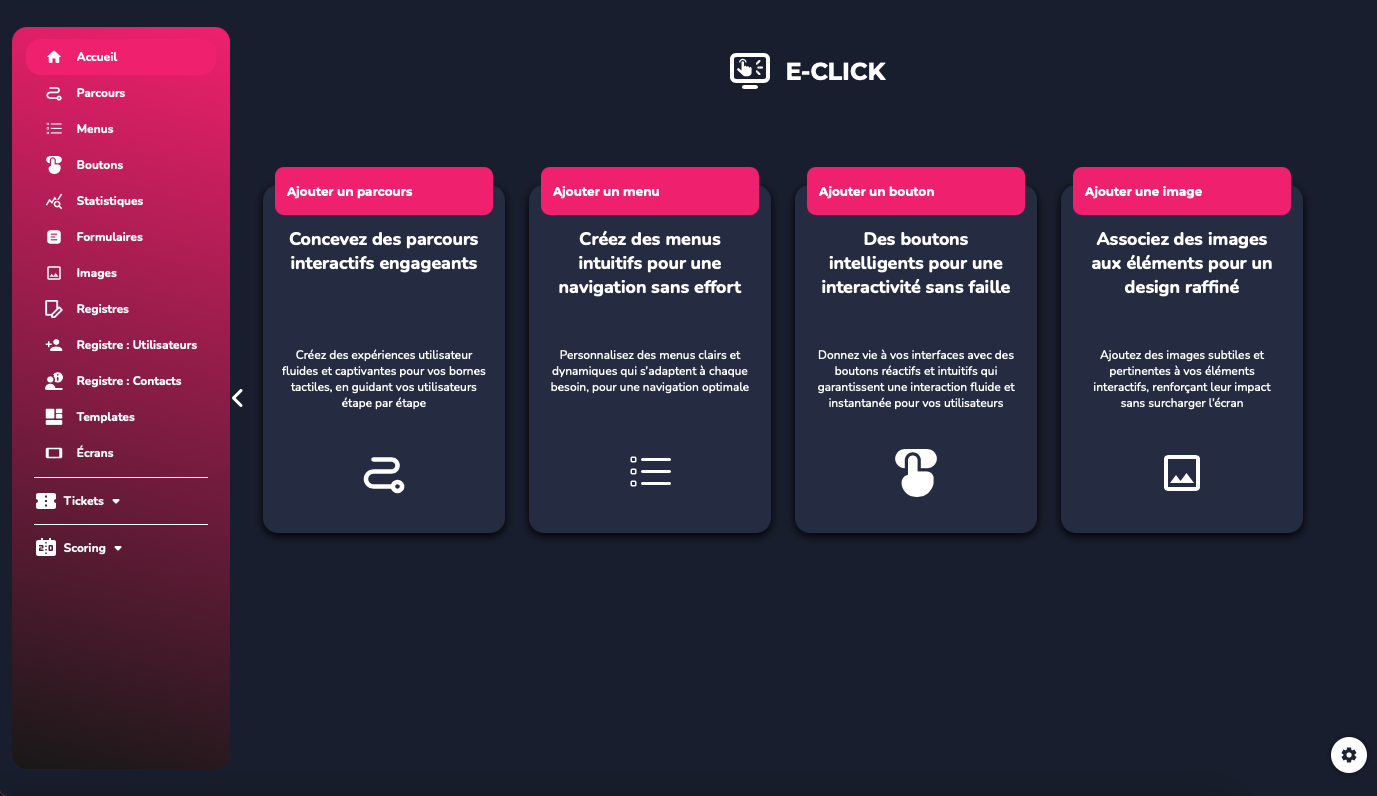
¶ MENU LATÉRAL GAUCHE
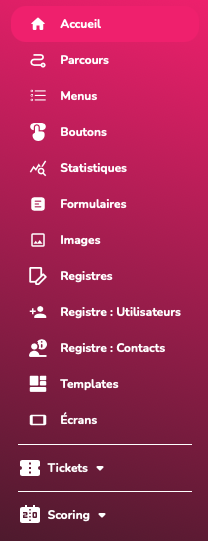
-
Sur la page principale, on peut retrouver un menu sur la gauche divisé en deux parties, avec comme accès principaux :
• Accueil, avec les 4 boutons de raccourcis.
• Parcours, pour accéder directement à la gestion et la création de vos parcours interactifs.
• Menus, pour gérer le contenu et la description de votre borne interactive.
• Boutons, vous pouvez modifier leur visuel (couleur, taille du titre, type de bordure, opacité de fond….).
• Statistiques (nombre de clics par menu, par bouton, tendance des clics d’un bouton sur une journée).
• Formulaires, standardisez les demandes afin de disposer des informations dont vous avez besoin (nom, prénom, mail, téléphone).
• Images, pour customiser les boutons de vos menus.
• Registres, pour accéder rapidement à vos données concernant un registre visiteurs (déjà renseigné).
• Registre utilisateur, pour accéder rapidement à vos données utilisateurs concernant un registre visiteurs (déjà renseigné).
• Registre contact, pour accéder rapidement à vos contacts concernant un registre visiteurs (déjà renseigné).
• Templates, accédez à des parcours pré-conçus afin de faciliter leur création et mise en place.
• Écrans, retrouvez et ajoutez vos écrans à vos affichages tactiles et interactifs. -
La deuxième partie de ce menu concerne les modules - Voir paragraphe "Modules".
¶ MENU LATÉRAL DROIT
En bas à droite de cette page d’accueil mais également sur les autres pages, vous allez
trouver un bouton « paramètres » :

Il va permettre plusieurs actions.
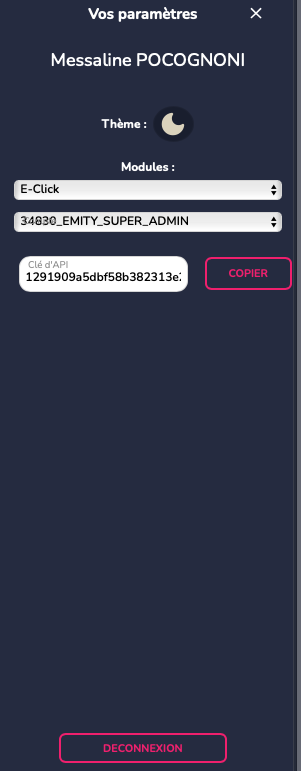
• Modules, afin de naviguer facilement entre nos différents logiciels, tout en restant
connecté à votre compte.
• Thème, permet de choisir le mode d’affichage de la plateforme, clair ou sombre.
• Compte, vous visualisez le nom du compte sur lequel vous êtes connecté.
• Clé d’API, si nécessaire à votre activité.
C’est également sur ce menu latéral droit que vous retrouverez le bouton ‘Déconnexion’.
¶ FONCTIONNALITÉS
E-CLICK fonctionne à travers des parcours, menus et boutons. Un parcours contient des menus et ces même menus contiennent des boutons. Les boutons, quant à eux, peuvent contenir des actions (document pdf, image, vidéo, formulaire, message, etc).
¶ LES PARCOURS
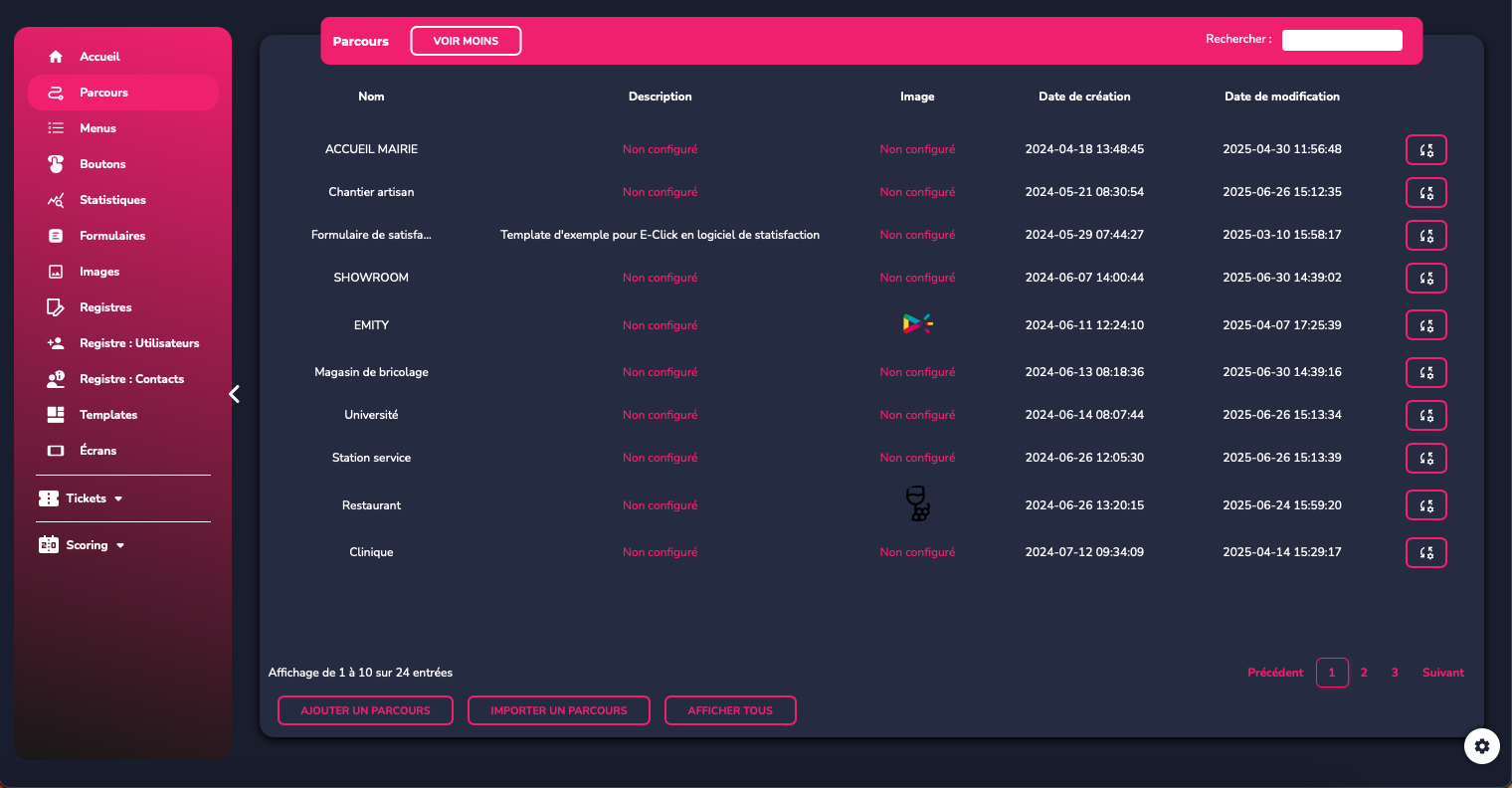
- Présentation et explications
Pour accéder à cette fonctionnalité, cliquez sur "parcours". Vous pouvez, soit choisir un parcours déjà existant soit en créer un.
Si vous souhaitez ajouter un nouveau parcours, cliquez sur ce bouton :
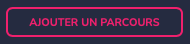
Voici les étapes de création :
- Ajoutez le nom et une description (non visible) à votre parcours. Cliquez ensuite sur "suivant".
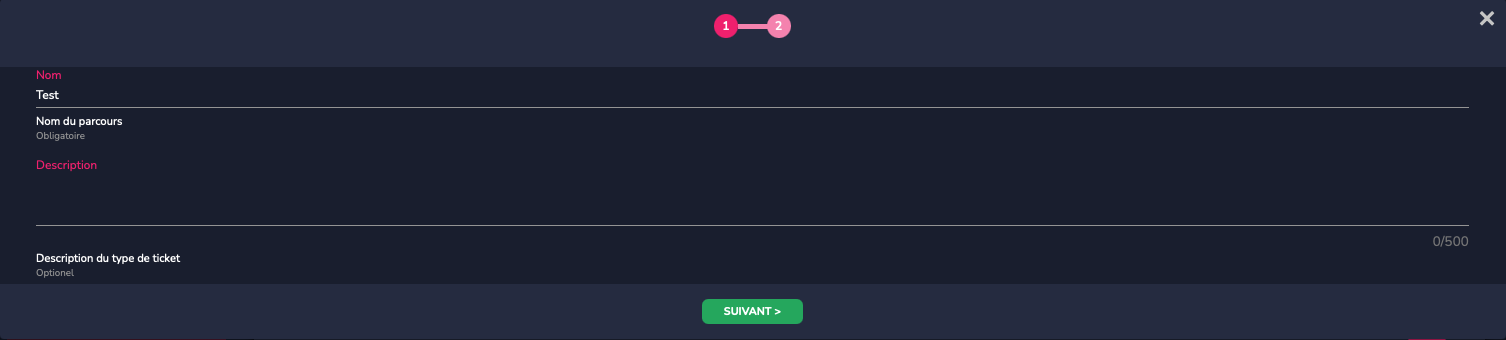
- Définissez une image pour illustrer votre parcours si vous le souhaitez et valider l’action.
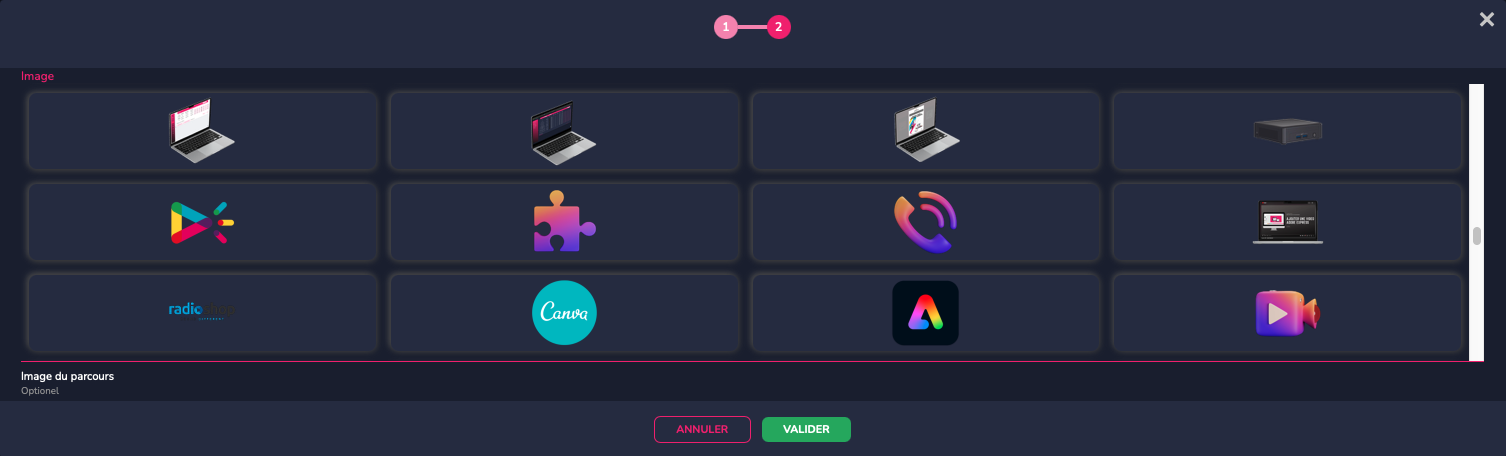
Votre parcours est créé !
À droite de votre nouveau parcours, vous allez retrouver le bouton d'actions :

 |
Lancez la prévisualisation de votre parcours, les mises à jour se font automatiquement pour que vous puissez modifier le parcours et voir le résultat en temps réel. |
 |
Modifiez les informations de base de votre parcours (nom, description, image). |
 |
Dupliquez votre parcours. |
 |
Ce bouton offre la possibilité de dupliquer des paramètres mis en place des menus du parcours, pour chaque nouveau menu qui sera créé sur ce même parcours. |
 |
Supprimez votre parcours. |
 |
Exportez votre parcours. |
 |
Fermez la modale de actions parcours. |
- Création d'une arborescence
Pour commencer la création de votre arborescence, vous pouvez vous y prendre de plusieurs manières. Soit la créer sur papier si votre menu est plutôt mince, soit vous pouvez aller sur le site : https://miro.com/fr, pour la créer de manière plus lisible. Vous pouvez créer votre compte gratuitement et créer autant d’arborescence que vous le souhaitez. Celle-ci vous aidera à naviguer plus sereinement et à visualiser d’avance vos menus et boutons.
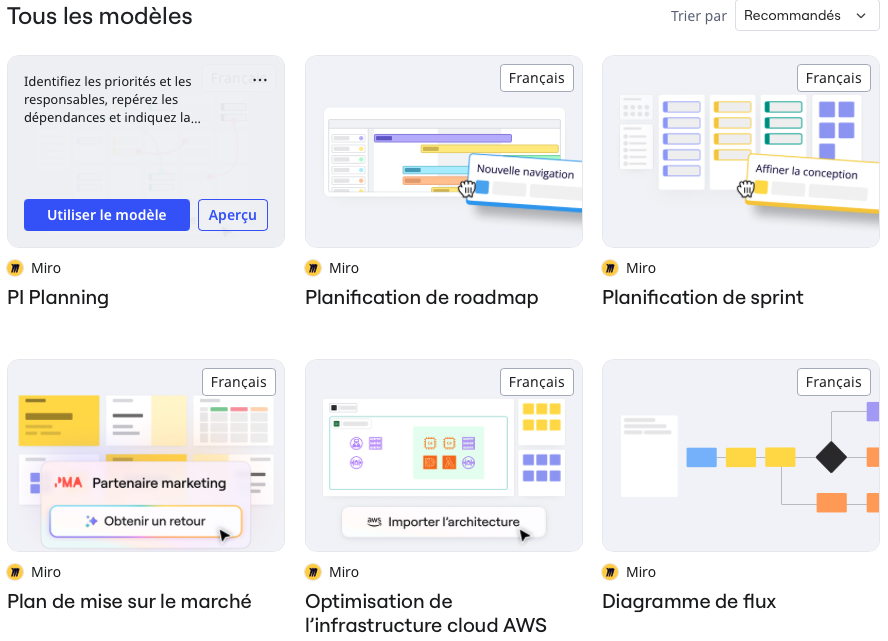
Une fois votre compte créé, cliquer sur « nouveau tableau »
Choisissez l’arborescence de votre choix et cliquez sur « utiliser ce modèle ».
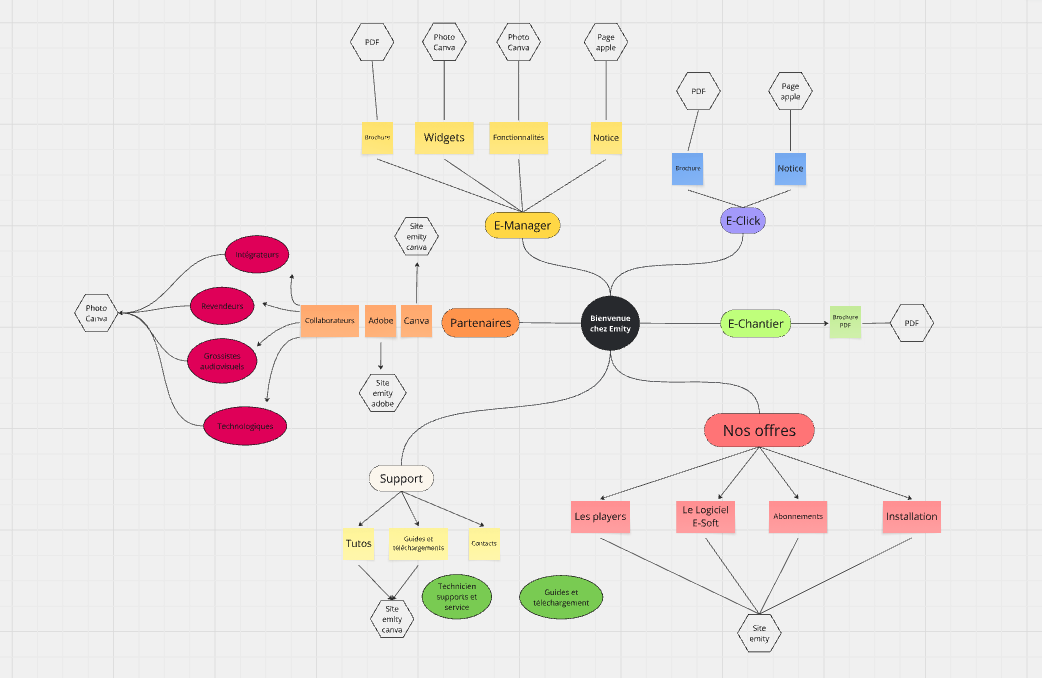
Définissez le nom de vos menus et sous-menus, de vos boutons et le nom de leur contenu.
¶ LES MENUS
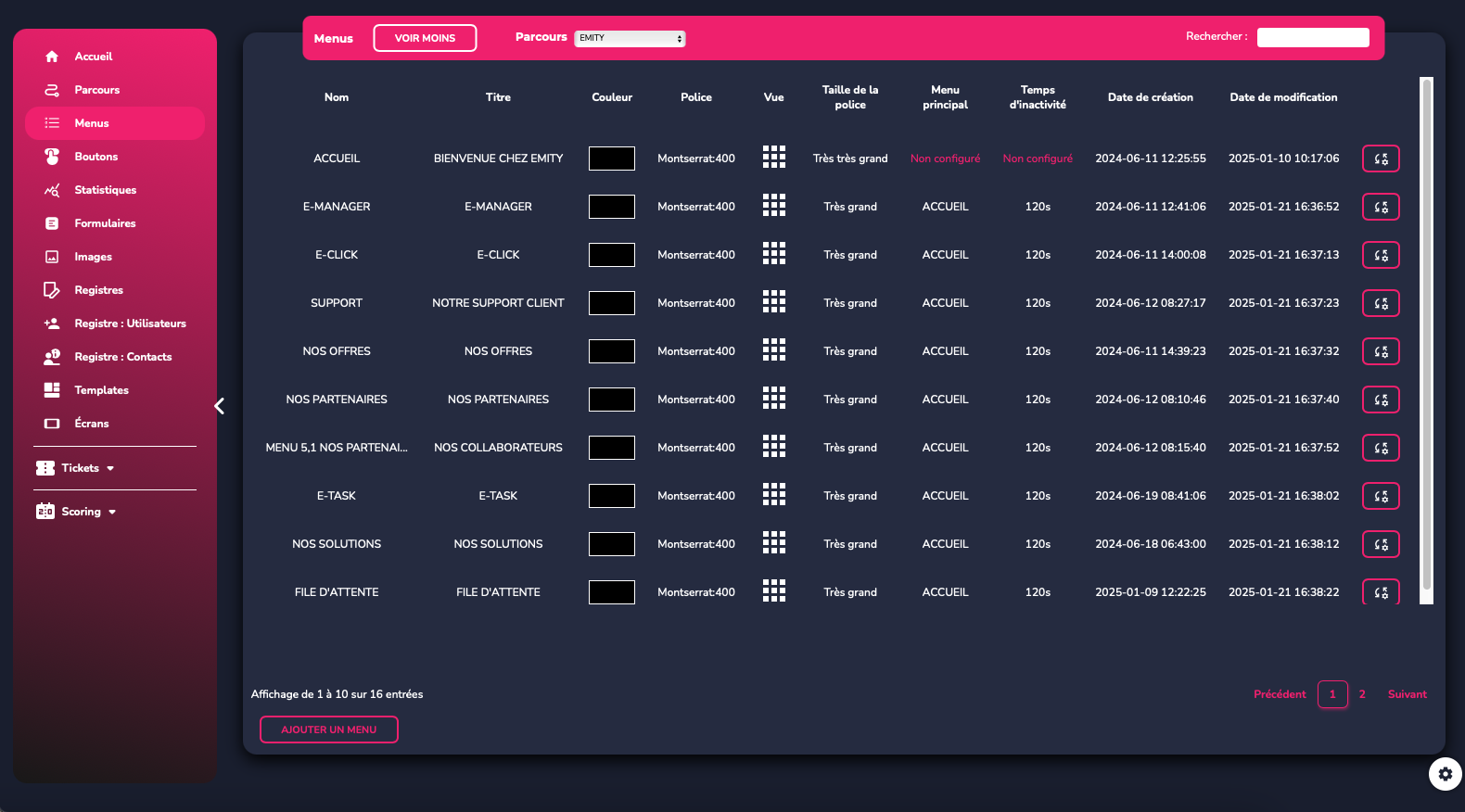
Pour créer un menu, cliquez sur "ajouter".
Voici les étapes de création :
- Définissez le nom de votre menu ainsi que le type de vue "carte" ou "liste".
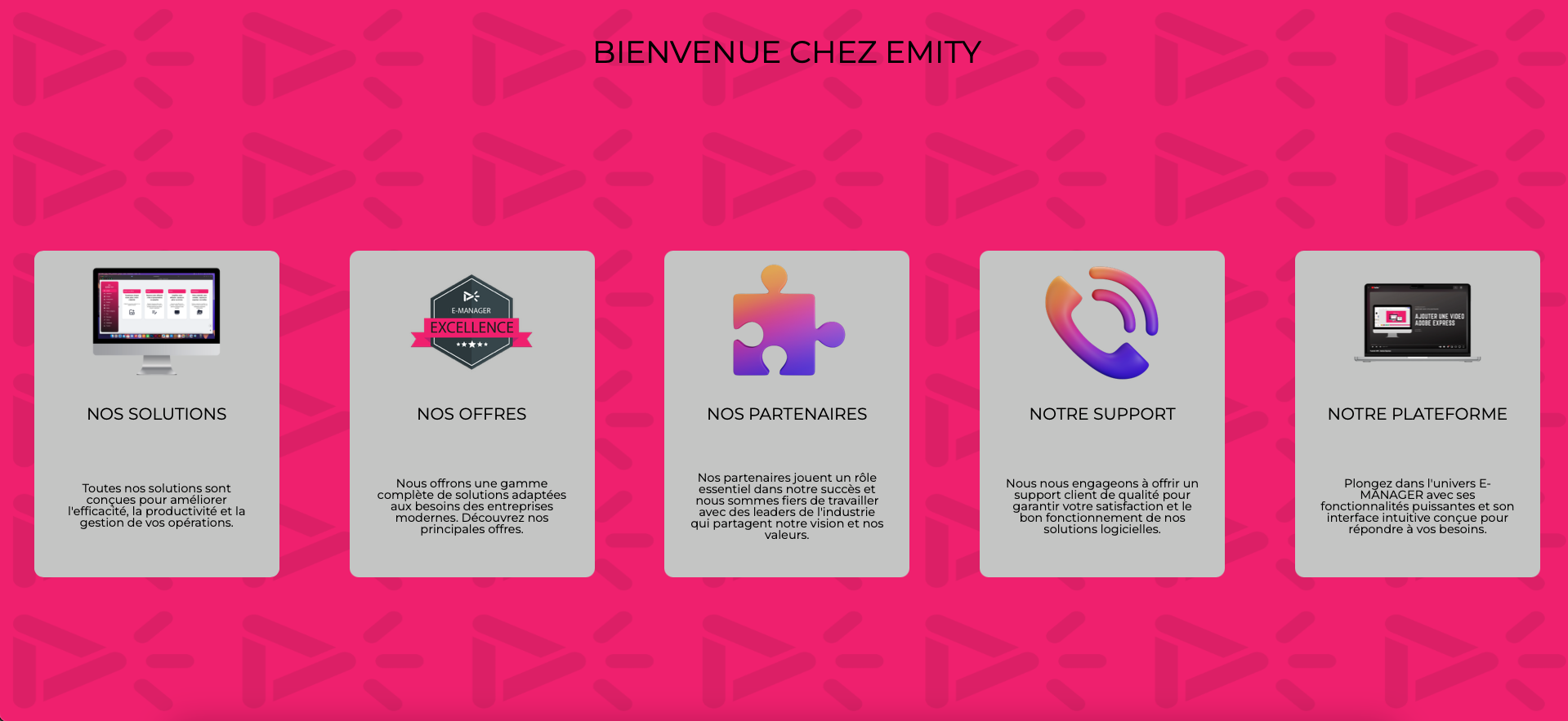 VS.
VS. 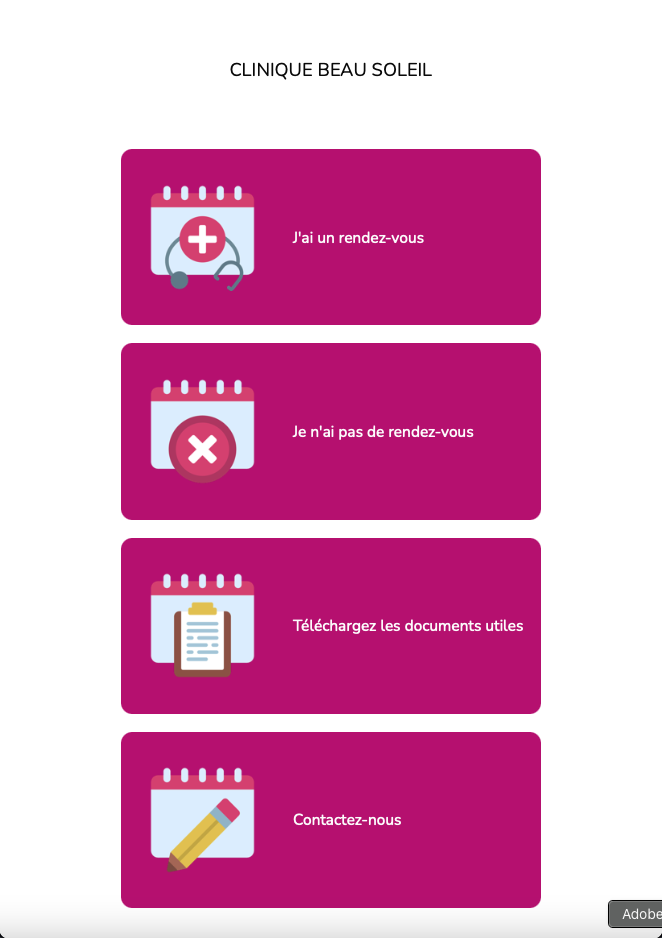
- Renseignez le titre du menu (qui sera visible sur l'écran), sa couleur, police et taille.
- Importez un fond d'écran pour votre menu.
- Définir le menu principal. Il déterminera vers où rediriger en cas d’inactivé. Si vous n’avez qu’un seul menu, cette action est inutile. Mais si vous avez plusieurs menus, cela permettra de revenir automatiquement sur l’écran d’accueil après une inactivité. Définissez le temps d’inactivité juste en dessous. Quand ce temps, exprimé en secondes, expire, il redirige vers le menu principal.
Puis cliquez sur « ajouter ».
À droite de votre nouveau menu, vous allez retrouver le bouton d'actions :
 |
Modifiez les informations de base de votre menu (nom, description, etc). |
 |
Dupliquez votre menu. |
 |
Définissez la zone active de votre menu, l'orientation, les marges, etc. ** |
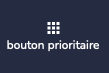 |
Définissez un bouton principal pour votre menu, sa taille et si cette action doit être appliquée à tous les menus du parcours *** |
 |
Créez un raccourci pour votre menu. Ces raccourcis se placent dans les angles et au centre de vos menus, et redirigent vers d’autres menus. **** |
 |
Supprimez votre menu. |
 |
Fermez la modale de actions menu. |
** : 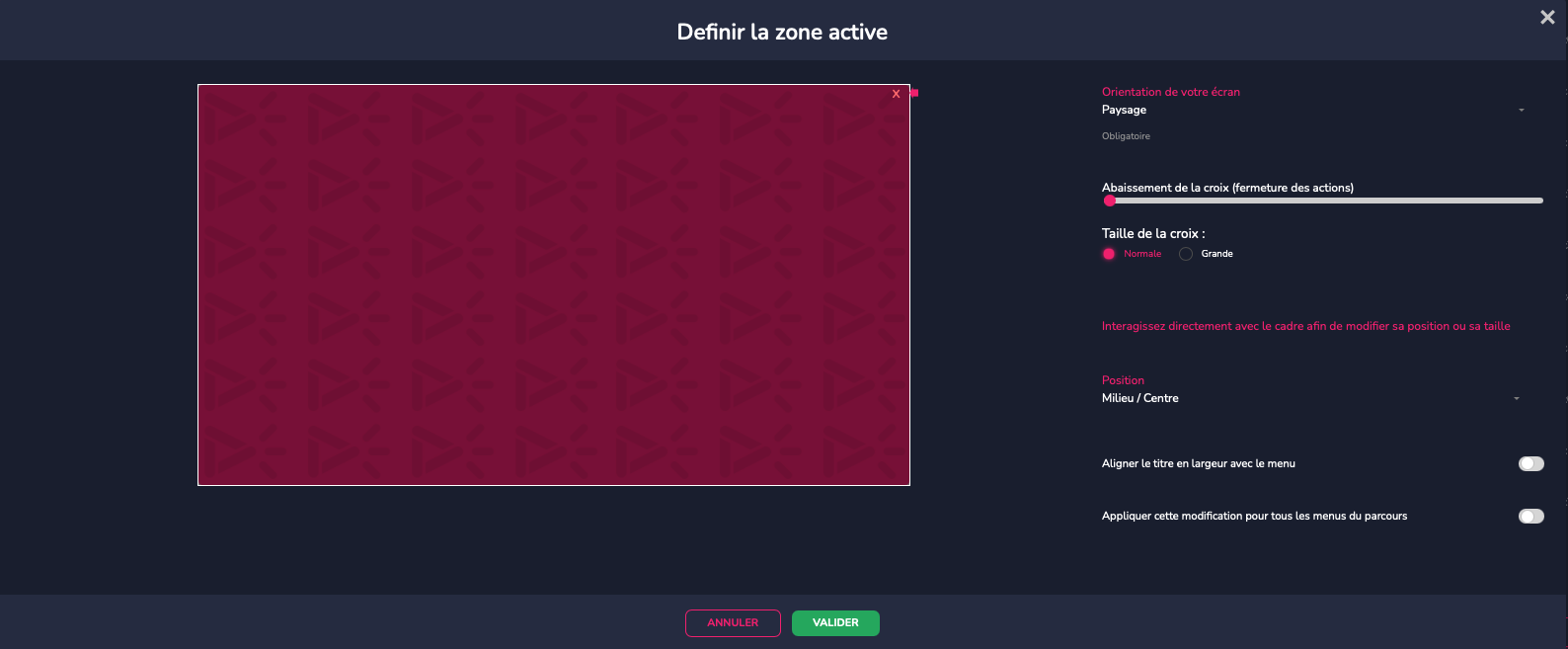
*** : 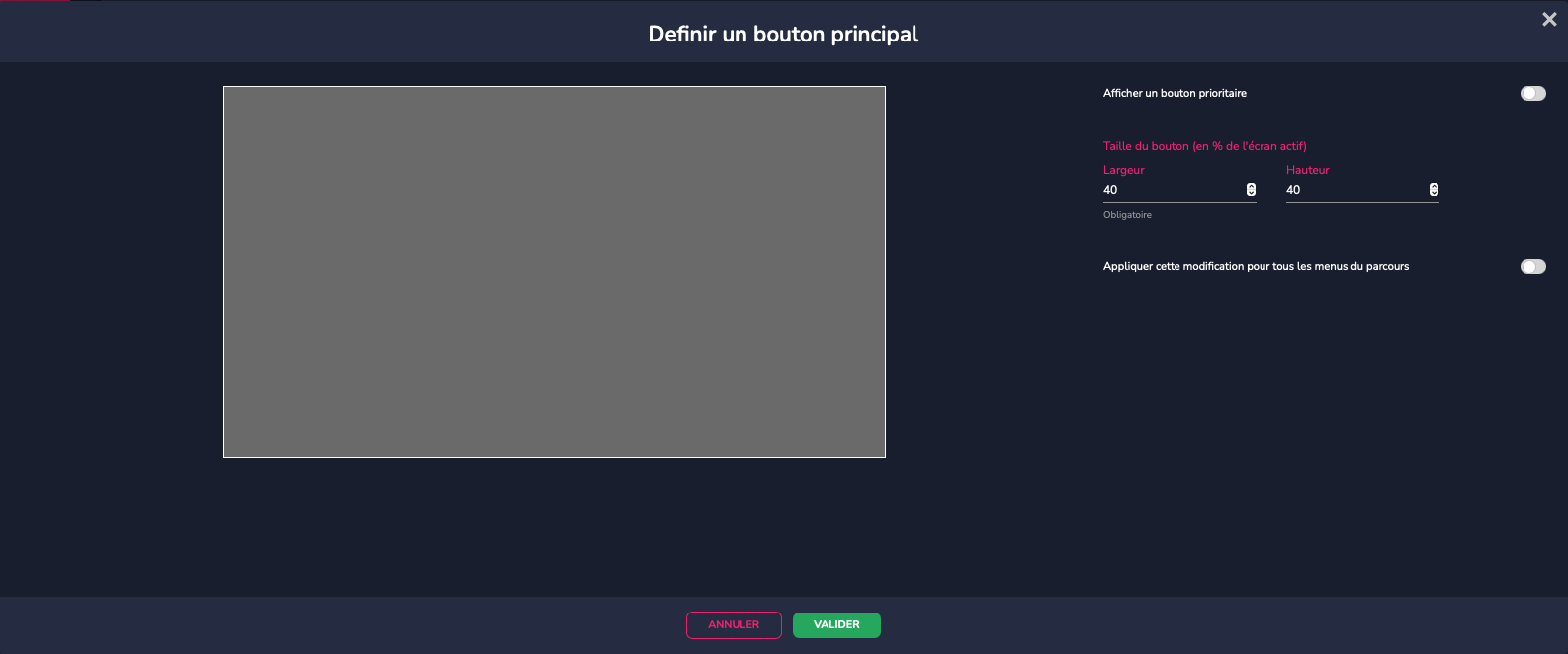
**** : 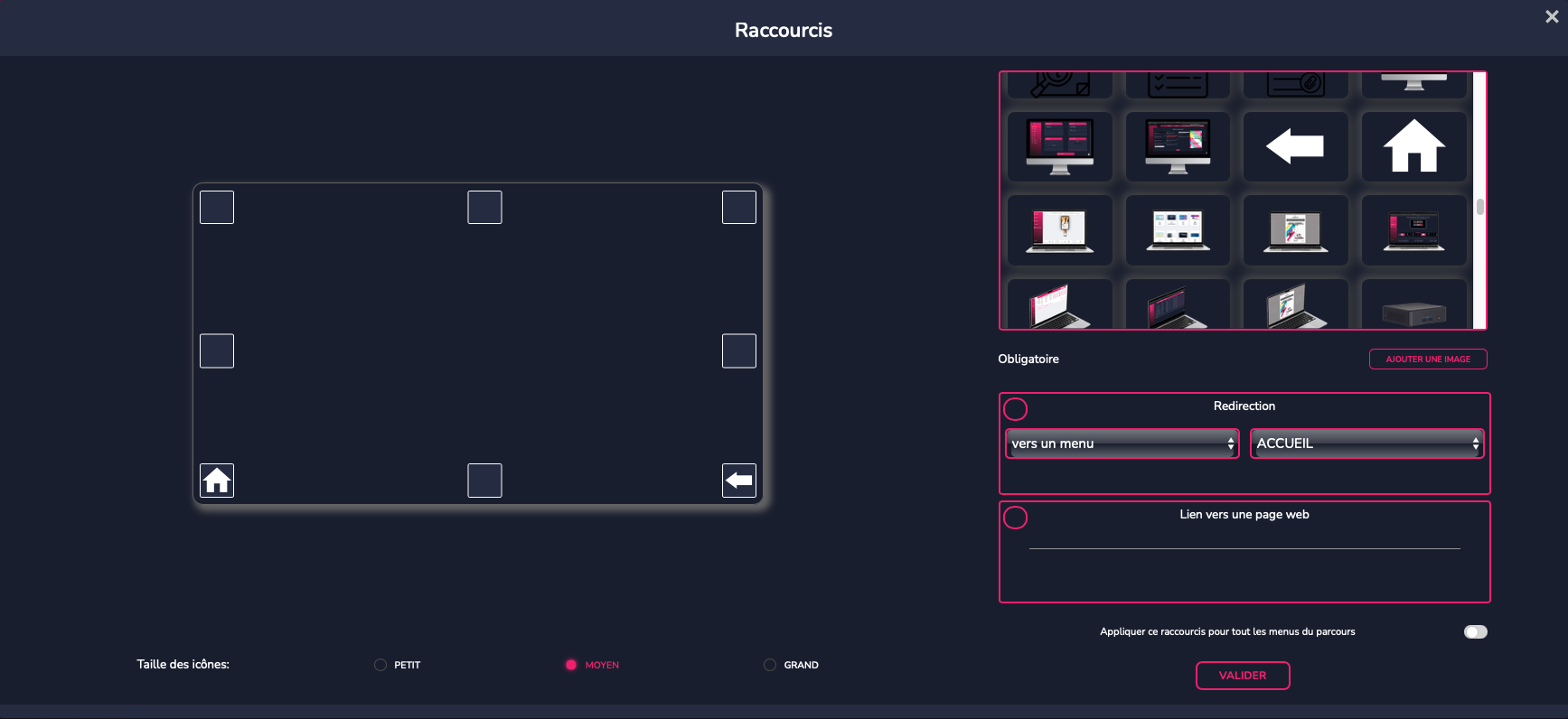
Cliquez sur le bouton ‘raccourcis’ et ajoutez-en un en cliquant sur la case souhaitée sur l’écran de droite.
Ici, deux raccourcis sont créés. La maison ramène au menu d’accueil et la flèche est un ‘retour’ vers le menu précédent.
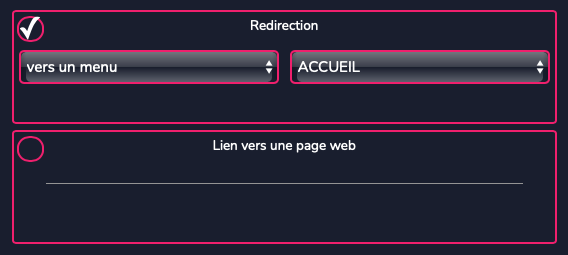
Si vos menus ne sont pas dans l'ordre souhaité, utilisez le drag and drop pour les déplacer au bon endroit.
¶ LES BOUTONS
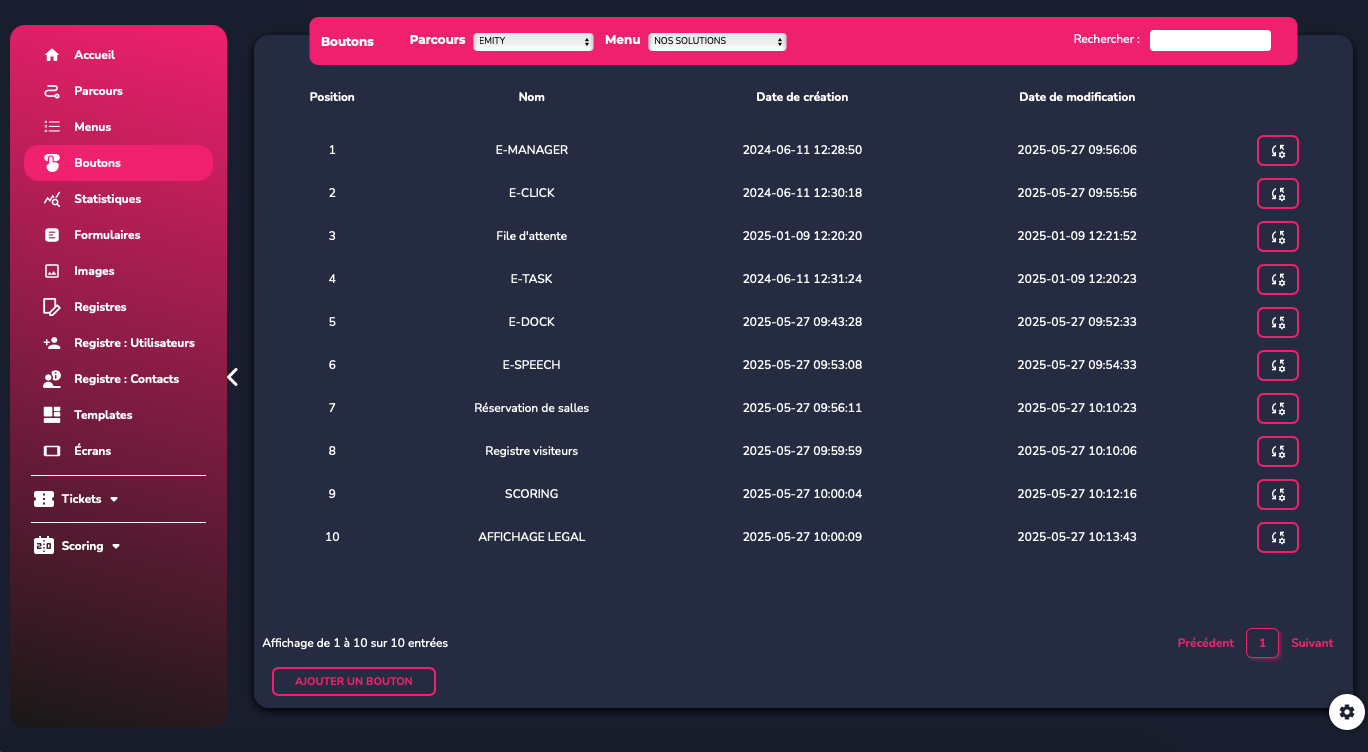
Pour créer vos boutons, il vous suffit de cliquer sur le menu que vous venez de créer.
Vérifiez régulièrement la structure de votre arborescence pour éviter toute confusion ou erreur. Suivez ces étapes :
Accédez à la vue d'ensemble de votre arborescence.
- Assurez-vous que chaque branche et sous-branche est correctement nommée et organisée.
- Corrigez toute incohérence ou erreur de classification au préalable.
- En cas de doute, consultez les instructions détaillées de l’arborescence.
- Maintenir une arborescence claire et bien structurée est essentiel pour une utilisation efficace et sans erreur.
Puis, cliquez sur « ajouter un bouton ».
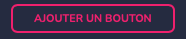
Vous allez suivre plusieurs étapes :
- Définir le nom du bouton (il ne sera pas affiché dans la borne interactive, c’est uniquement pour que vous puissiez le reconnaitre dans E-CLICK).
- Définir le titre du bouton (étape optionnelle - si toutefois un titre est attribué, celui-ci sera visible sur l’écran).
- Définir la description du bouton (optionnel).
- Définir le logo (optionnel).
- Cliquer sur « ajouter »
Les boutons sont numérotés dans l’ordre croissant, vous pouvez les changer de position en
faisant du Drag and Drop avec votre souris.
Votre premier bouton est créé. Plusieurs fonctions existent pour le gérer :
 |
Activez des actions. Vous pouvez ajouter un titre, une redirection, un temps, des images, pdf, vidéos, sites web, etc. L'action se déclenche au clic du bouton. |
 |
Modifiez le visuel du bouton (couleur/taille du titre, couleur/taille du texte, polices, couleur, épaisseur et arrondi de bordure, couleur/opacité de fond, etc). |
 |
Modifiez le bouton (nom, menu, titre et description). |
 |
Dupliquez le bouton. |
 |
Supprimez le bouton. |
Pour créer une action dans votre bouton, cliquez sur la première fonction.
 |
Redirection : La redirection vous permet, après l’interaction utilisateur, de rediriger ce dernier vers un autre menu ou autre parcours ** |
 |
Titre : Le titre vous permet d’afficher un titre au clic du bouton. Insérez votre titre, puis validez. |
 |
Temps : (en secondes). Permet d'ajouter un temps avant de fermer la pop-up ou de rediriger l’utilisateur. Cliquez sur les flèches du bas ou du haut pour convenir du temps du pop-up et cliquez ensuite sur « valider » |
 |
Actions additionnelles pop-up du bouton. Voir détails ci-dessous. |
**
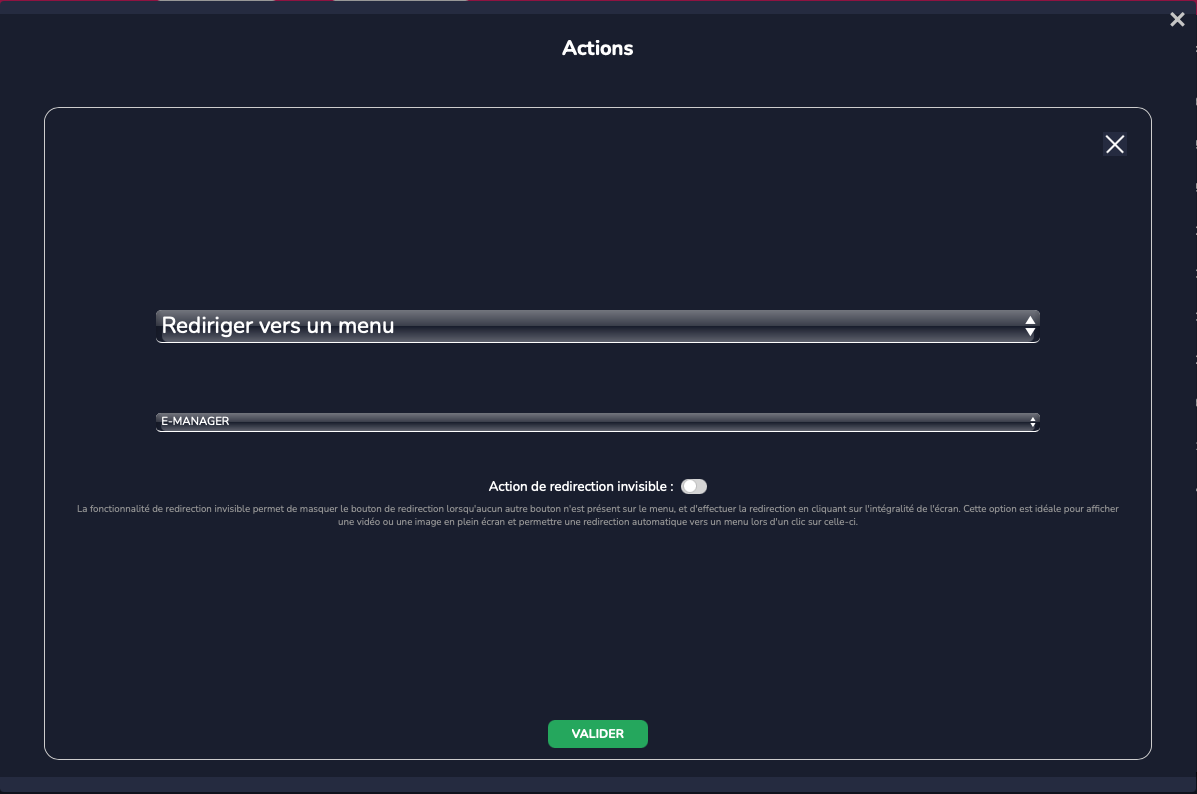
Sélectionnez un menu/parcours dans a liste (ou l'action "fermer le parcours"), puis cliquez sur « valider ». Configurez cette action uniquement si vous avez plusieurs menus dans votre arborescence. Une option redirection invisible est aussi disponible.
Découvrez les détails de ces actions en cliquant dessus :
-
MESSAGE :

Permet d’afficher un message au clic du bouton. Indiquez le message souhaité et validez. -
PDF :
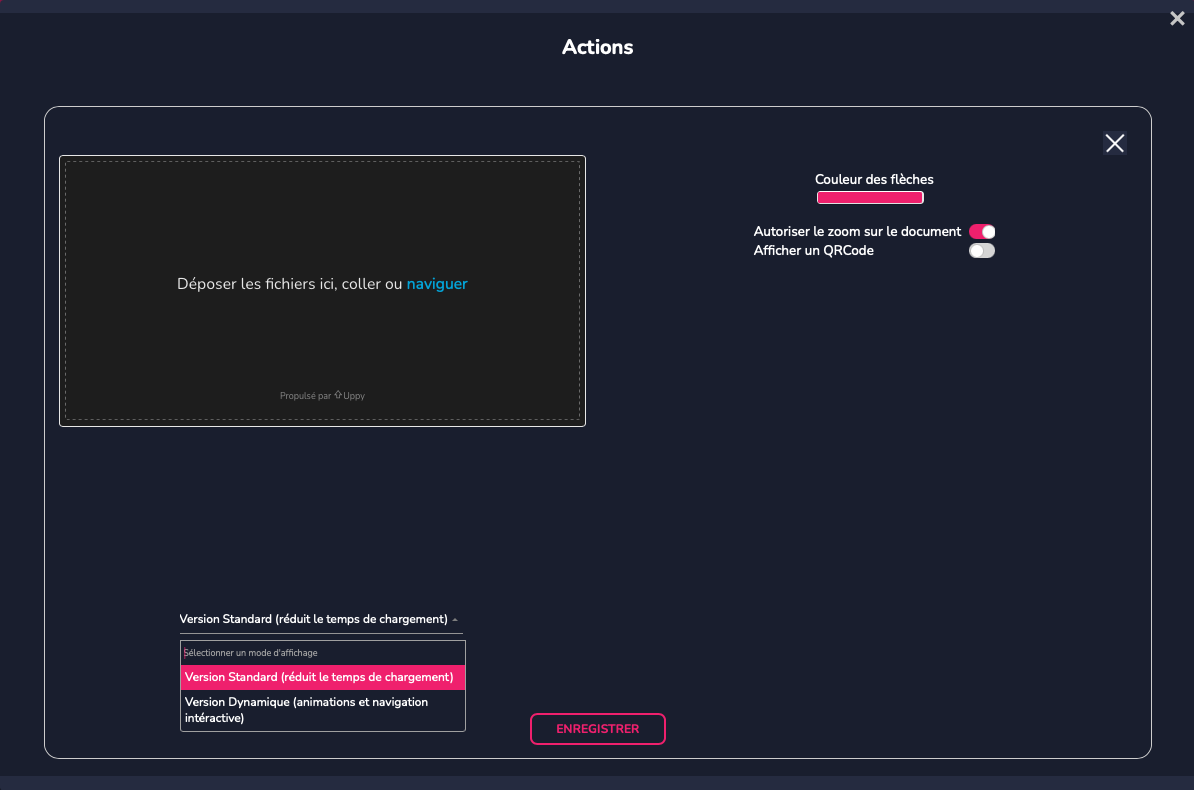
Affichez un PDF en important votre document depuis votre PC ou en drag and drop. Une fois le PDF pris en compte par le logiciel, plusieurs choix d'affichage s'offrent à vous.
D'abord à droite, vous pouvez modifier la couleur des flèches pour passer paux pages suivantes du document, autoriser ou restreindre le zoom, et créer/afficher un QR code afin d'offrir la possibilité de télécharger le PDF.
En dessous du document, vous pouvez choisir d'afficher le PDF en version standard pour que celui-ci apparaisse plus rapidement ou en version dynamique, avec une navigation interactive. -
IMAGE & VIDEO
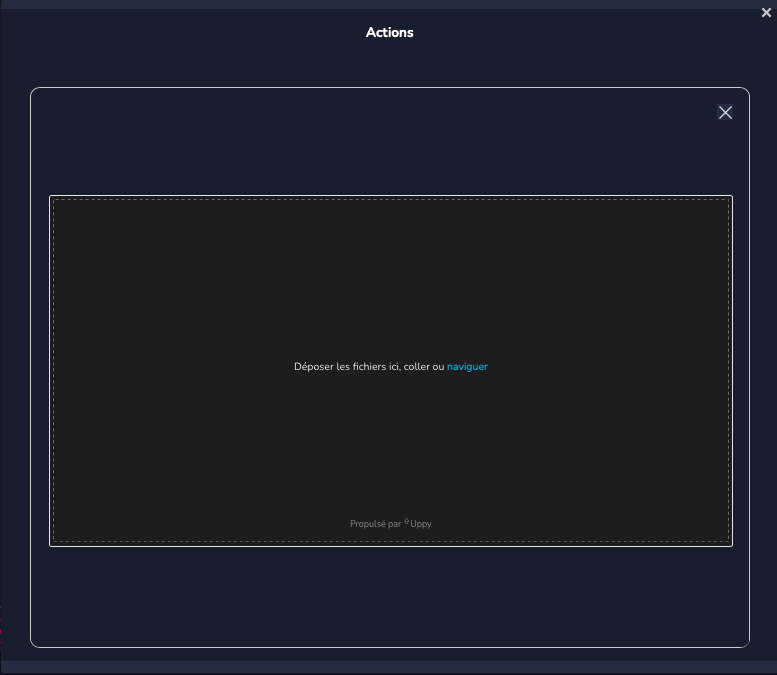
Permet d’afficher une image ou une vidéo au clic du bouton. -
SITE WEB

Permet de diffuser le site web de votre choix. Il est possible que pour des questions de sécurité, quelques sites ne soit pas compatibles avec cette action. -
FILE D'ATTENTE
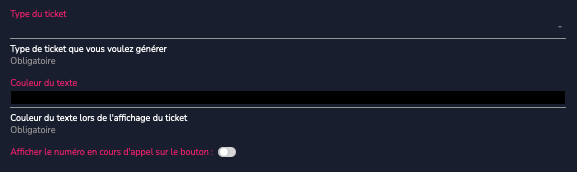
Cette fonction permet l’ajout d’une file d’attente. Pour en savoir plus, se référer à la notice dédiée. -
FORMULAIRE
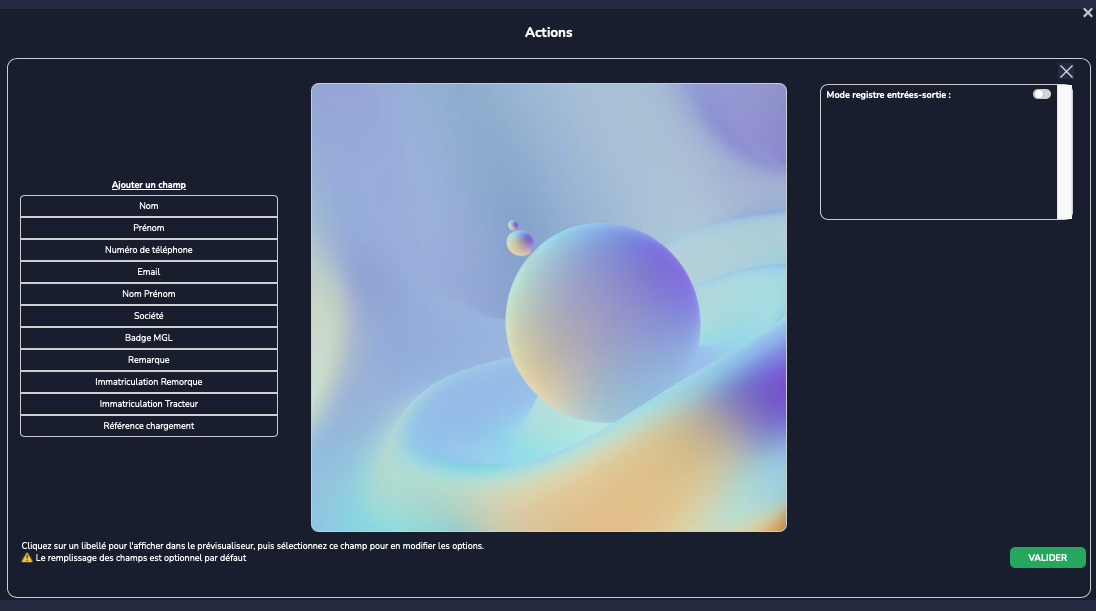
Ajoutez un formulaire à votre parcours, demandez à l'utilisateur de renseigner les champs choisis. Avec chaque champ, vous accédez à des réglages particuliers.
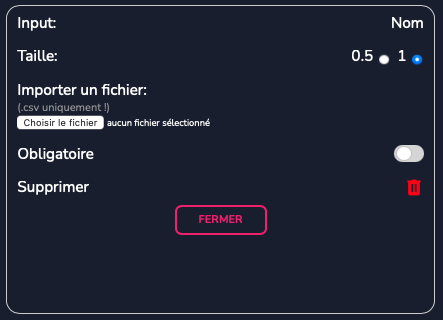
Le mode entrée-sortie sera explicité plus loin.
¶ STATISTIQUES
Dans cet onglet, vous avez accès aux statistiques de vos menus et de vos boutons.
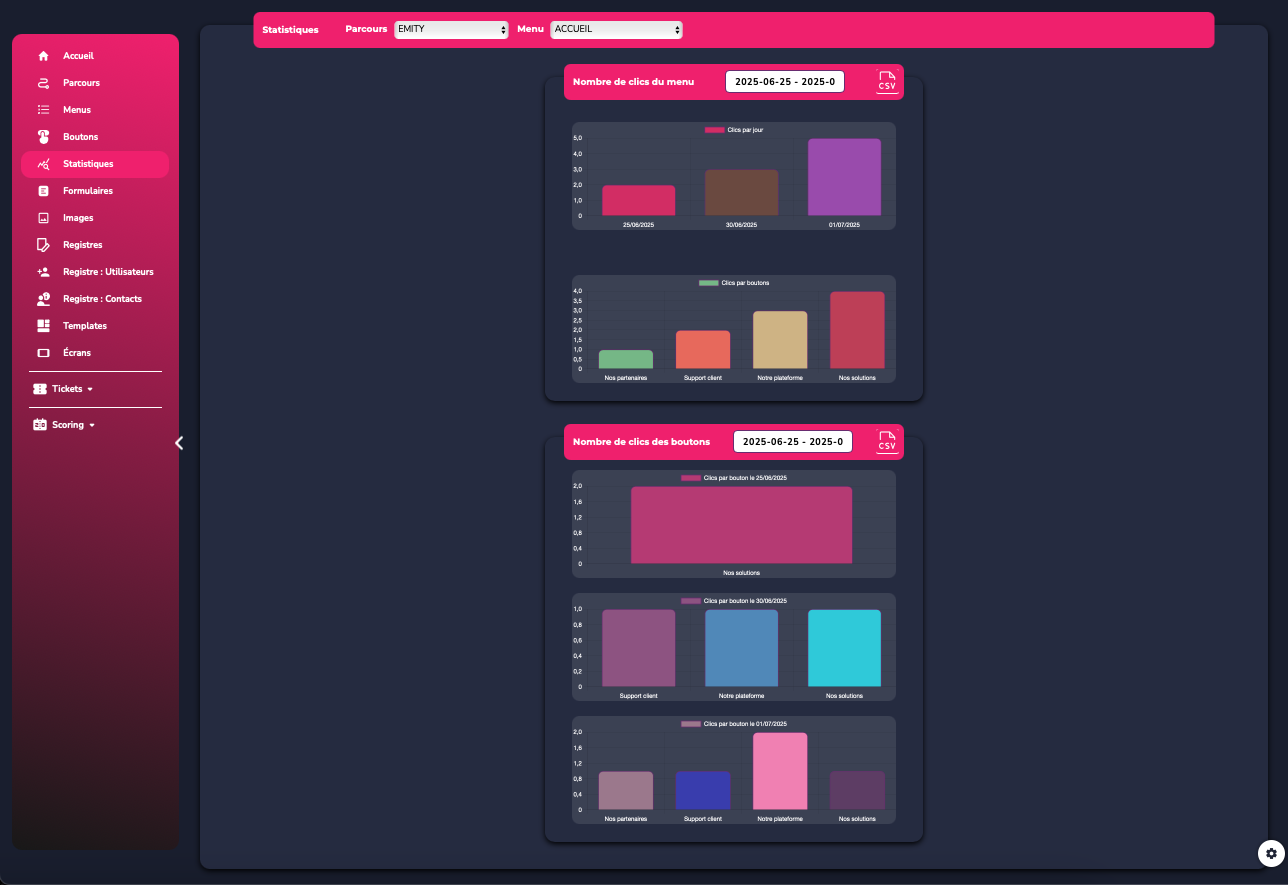
En haut de page, vous pouvez choisir le parcours et le menu que vous souhaitez étudier.

Ensuite, vous avez également la possibilité de modifier les dates de vos statistiques afin de vous concentrer sur une certaine période.

¶ FORMULAIRES
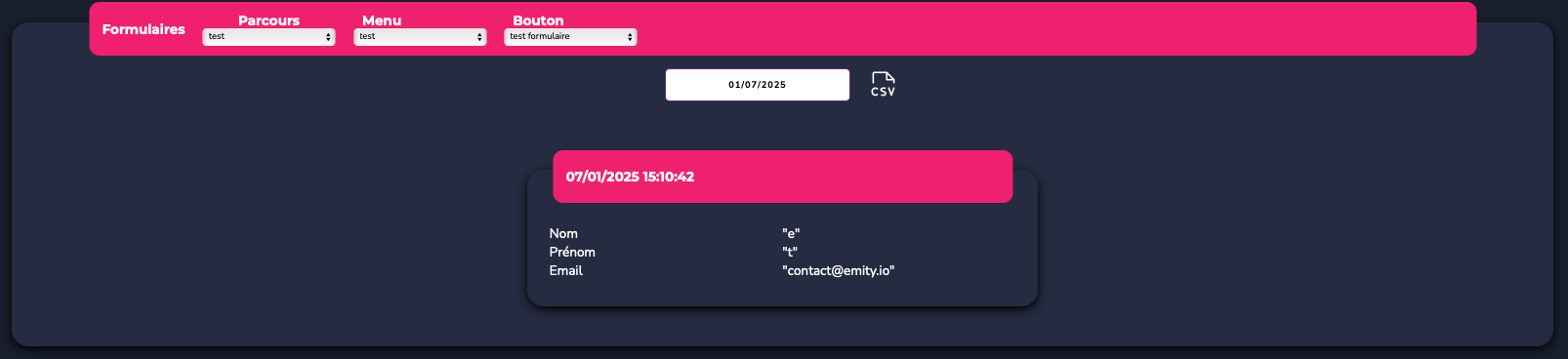
Dans cet onglet, dans lequel vous pouvez accéder seulement si un formulaire a déjà été mis en place dans un de vos parcours, vous avez accès aux données liées à vos formulaires. Retrouvez celui que vous souhaité exporter puis cliquez sur ‘CSV’ afin de télécharger le fichier.
¶ IMAGES
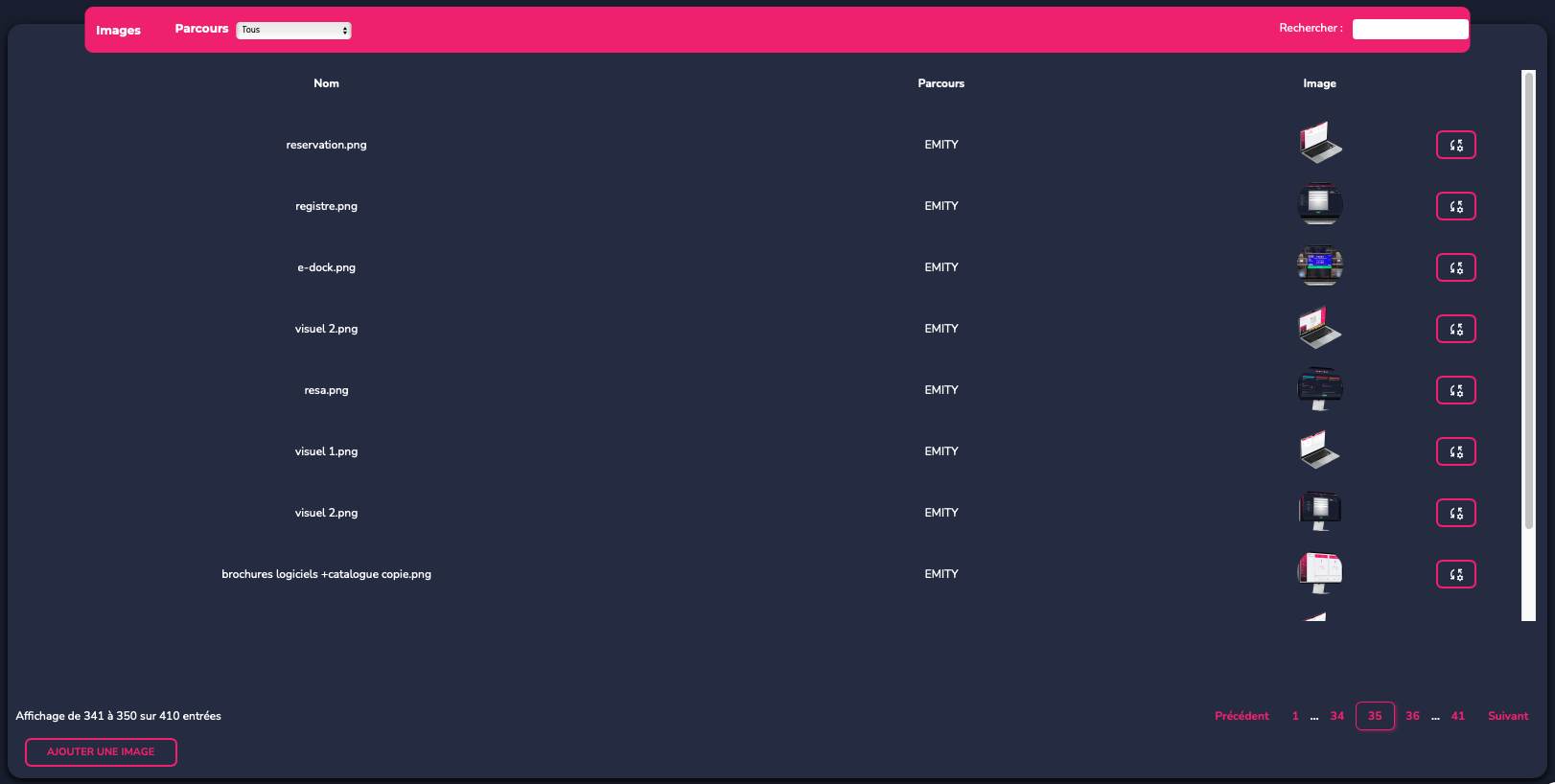
Afin d’ajouter des images et logos à vos parcours, menus et boutons, vous pouvez vous rendre directement sur cette onglet. Cliquez sur ‘Ajouter une image’ et importez les médias souhaités. Ils se retrouveront ensuite automatiquement dans votre banque d’images.
¶ TEMPLATES
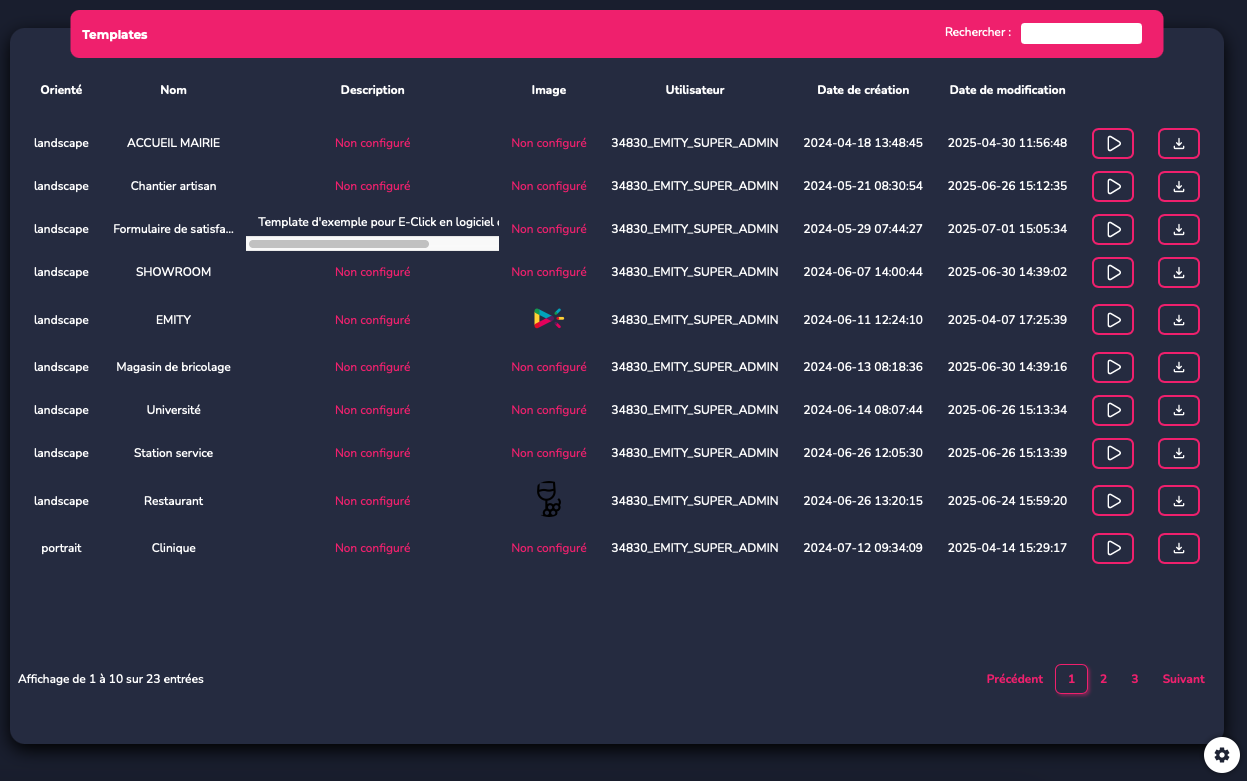
Ici, retrouvez les templates qu'EMITY met à disposition afin de vous accompagner et de vous aider dans la création, modification et diffusion de vos parcours interactifs.
Cliquez sur ce bouton afin de visualiser le template :

Cliquez ensuite ici pour ajouter le template dans vos propre parcours :

Cela crée une copie que vous pouvez librement modifier.
¶ ÉCRANS
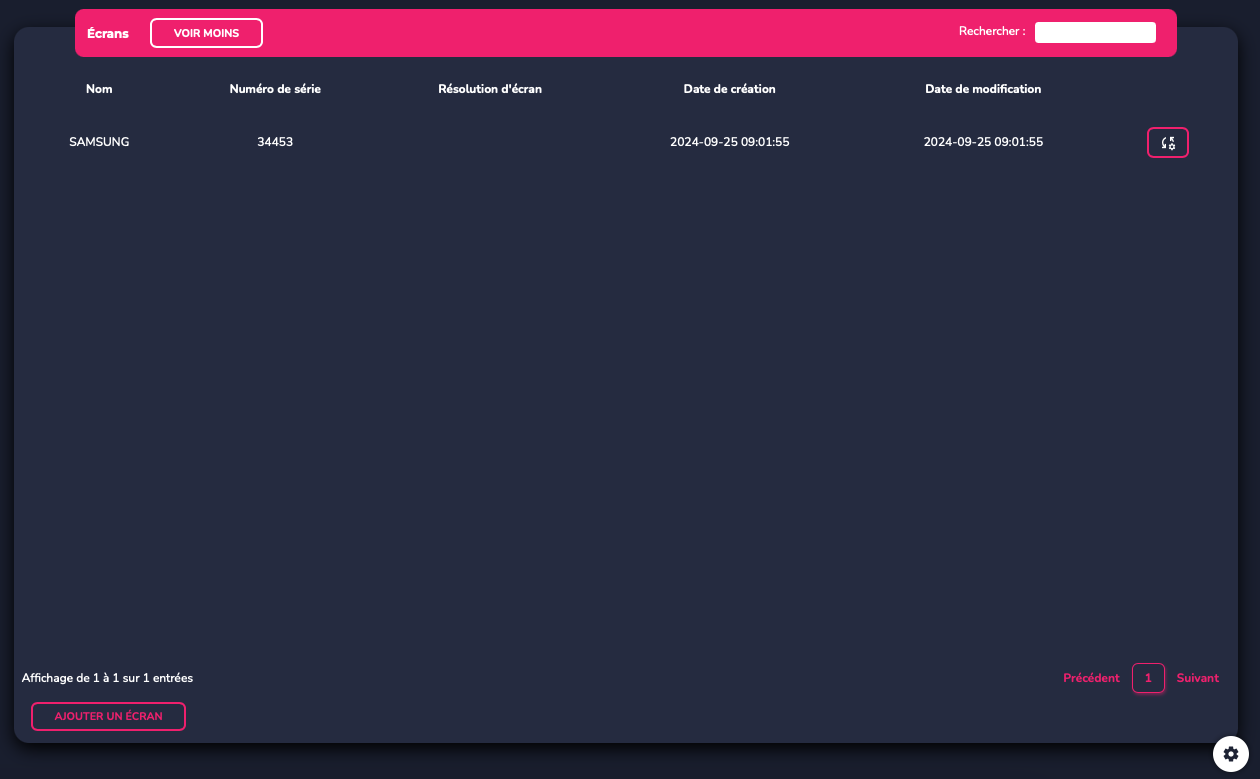
Retrouvez ici vos écrans tactiles.
Ajoutez facilement un nouvel écran :
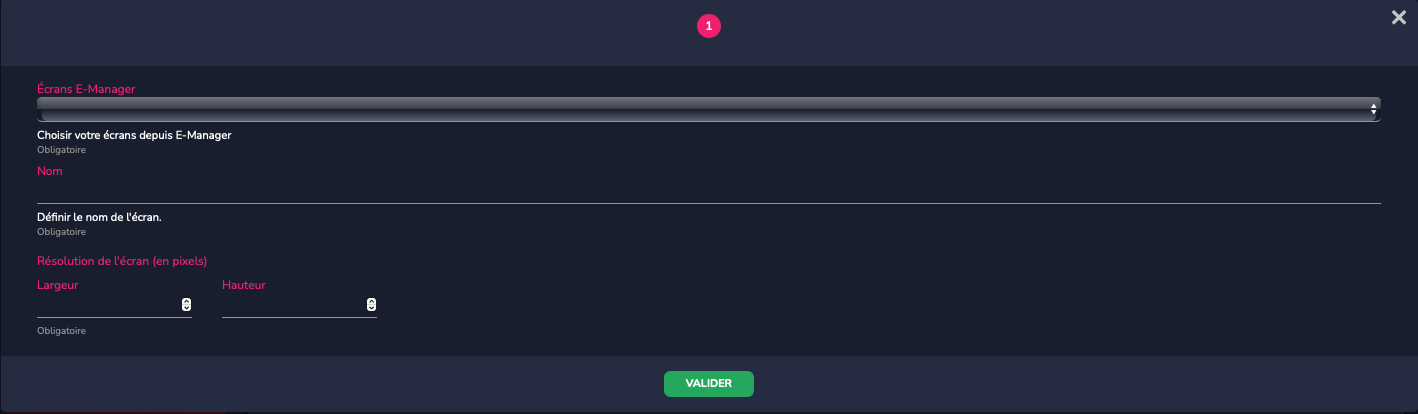
Séléctionnez un de vos écrans de votre compte E-MANAGER, nommez le et renseignez sa résolution.
Les actions possibles sur vos écrans sont la modification ou la suppression.
¶ MODULES
¶ FILE D'ATTENTE
Pour la file d'attente, vous devrez créer des types de tickets et attribuer le type de ticket en action file d'attente sur un bouton. Par exemple, on peut créer un type de ticket "sans rdv", puis l'attribuer en action "file d'attente" sur un bouton. Quand le client viendra cliquer sur le bouton, un ticket sera généré avec un numéro pour le type de ticket "sans rdv".
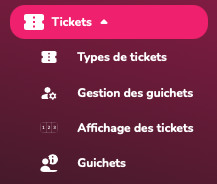
Pour en savoir plus, se référer à la notice dédiée.
¶ REGISTRE D'ACCUEIL / ENTRÉE - SORTIE
Pour le registre visiteurs, vous allez créer un formulaire de type ‘registre’, puis importez la liste pré-renseignée de contacts pour faciliter l’enregistrement de vos collaborateur et/ou visiteurs.
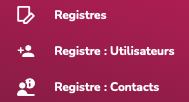
Pour en savoir plus, se référer à la notice dédiée.
¶ SCORING
Le module scoring va vous permettre de gérer vos équipes, vos matchs/rencontres sportives et d'administer ces rencontres en temps réel.
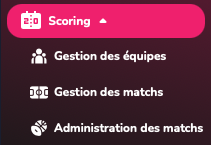
Pour en savoir plus, se référer à la notice dédiée.
¶ RÉSERVATION DE SALLES
Le module 'réservation' via de nombreuses fonctionnalités va permettre la synchronisation de vos calendriers professionnels, la gestion de plusiers salles, la réservation en temps réel devant la salle ou depuis votre poste de travail, etc.
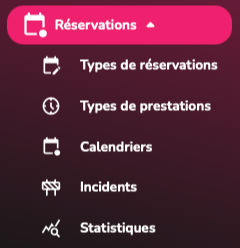
Pour en savoir plus, se référer à la notice dédiée.
¶ DÉPLOIEMENT
¶ PRÉVISUALISATION
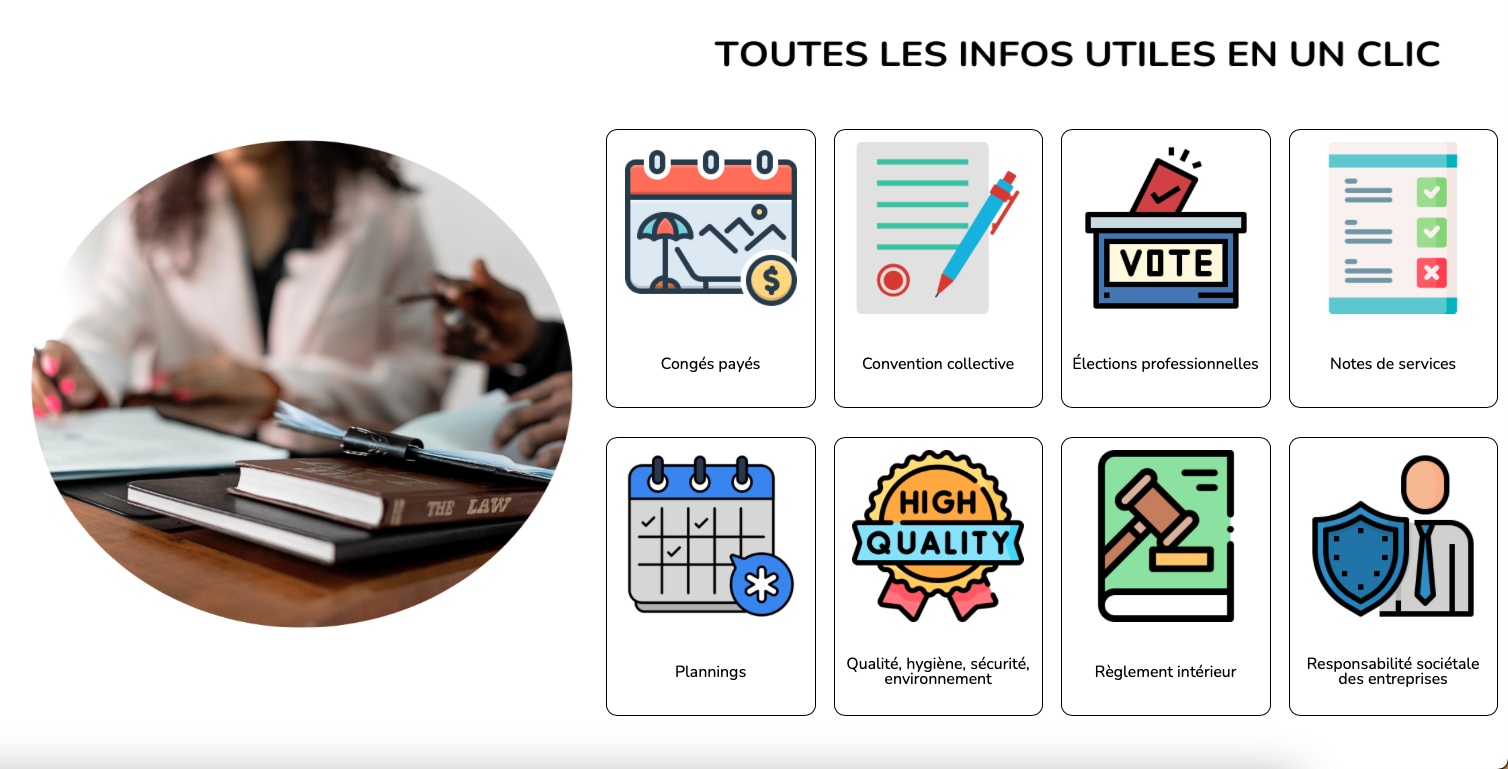
Lorsque votre parcours est terminé, il est conseillé d’utiliser la fonction de pré-visualisation pour vérifier votre création avant le déploiement officiel.
Retournez dans l’onglet « parcours », et cliquer sur le bouton « play ».
Cette modale s'ouvre :
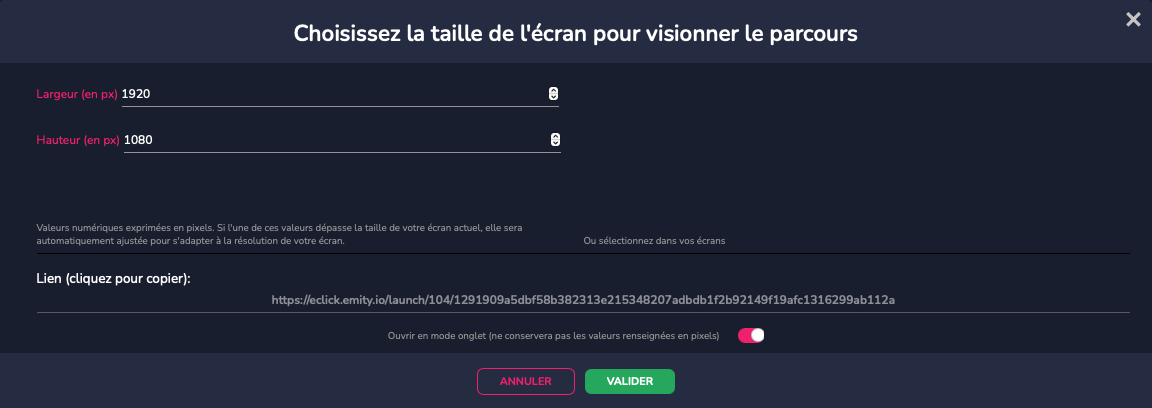
Choisissez ... et validez.
Vous pouvez passer ou revenir d’un menu à un autre en cliquant sur les boutons ou les raccourcis créés.
Copiez le lien visible et rendez-vous ensuite sur E-MANAGER.
¶ LIEN AVEC E-MANAGER
Une fois de retour sur votre compte E-MANAGER, rendez-vous dans l'onglet "ECRAN".
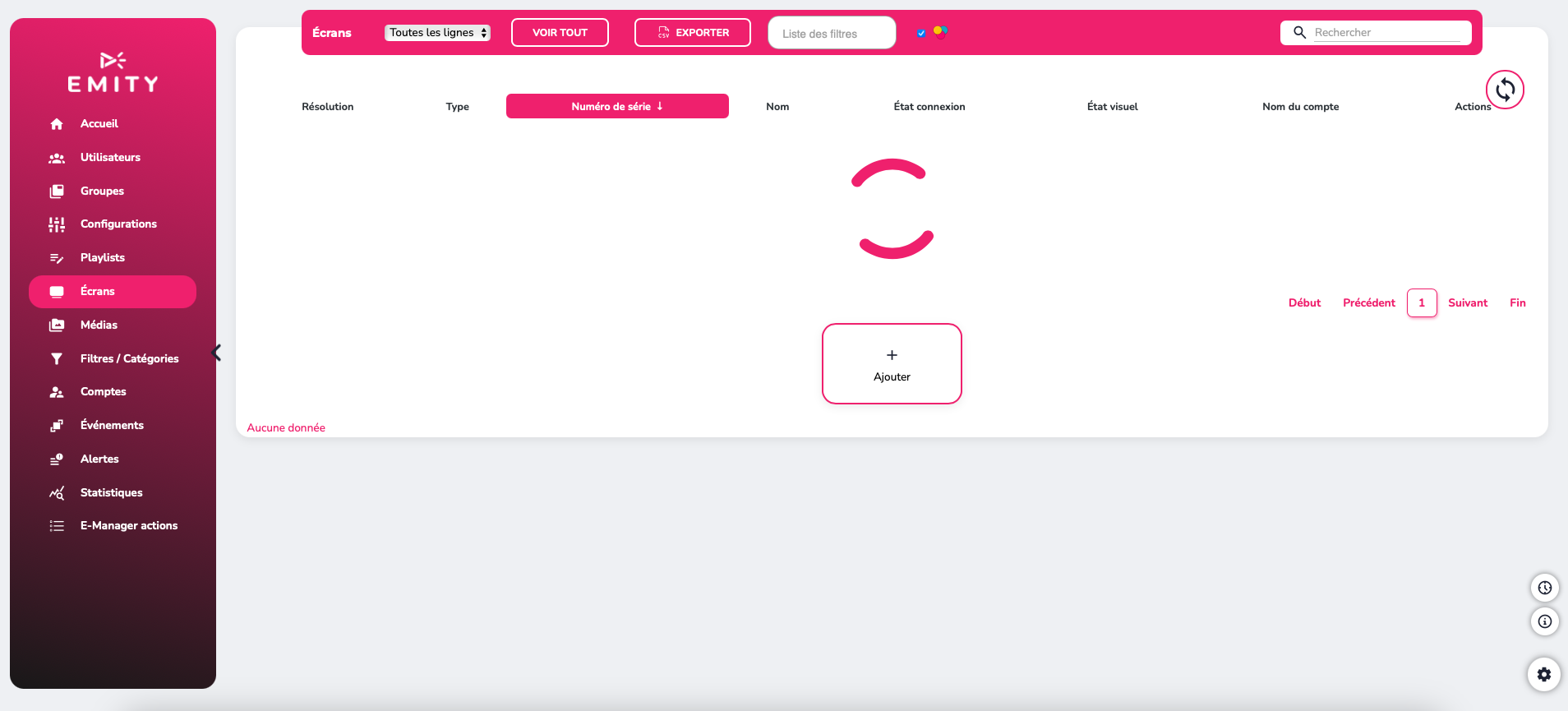
Entrez dans l'écran de votre choix pour accéder à sa playlist interne.
Cliquez ensuite sur le bouton "Applications" sur le menu latéral gauche, puis séléctionnez "Tactile".
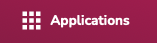
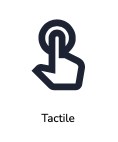
Vous allez ensuite pouvoir soit :
- Copiez le lien de la modale vu précédemment dans l'url web.
- Copiez votre clé d'API (vu dans le menu latéral droit sur E-CLICK - le rouage).
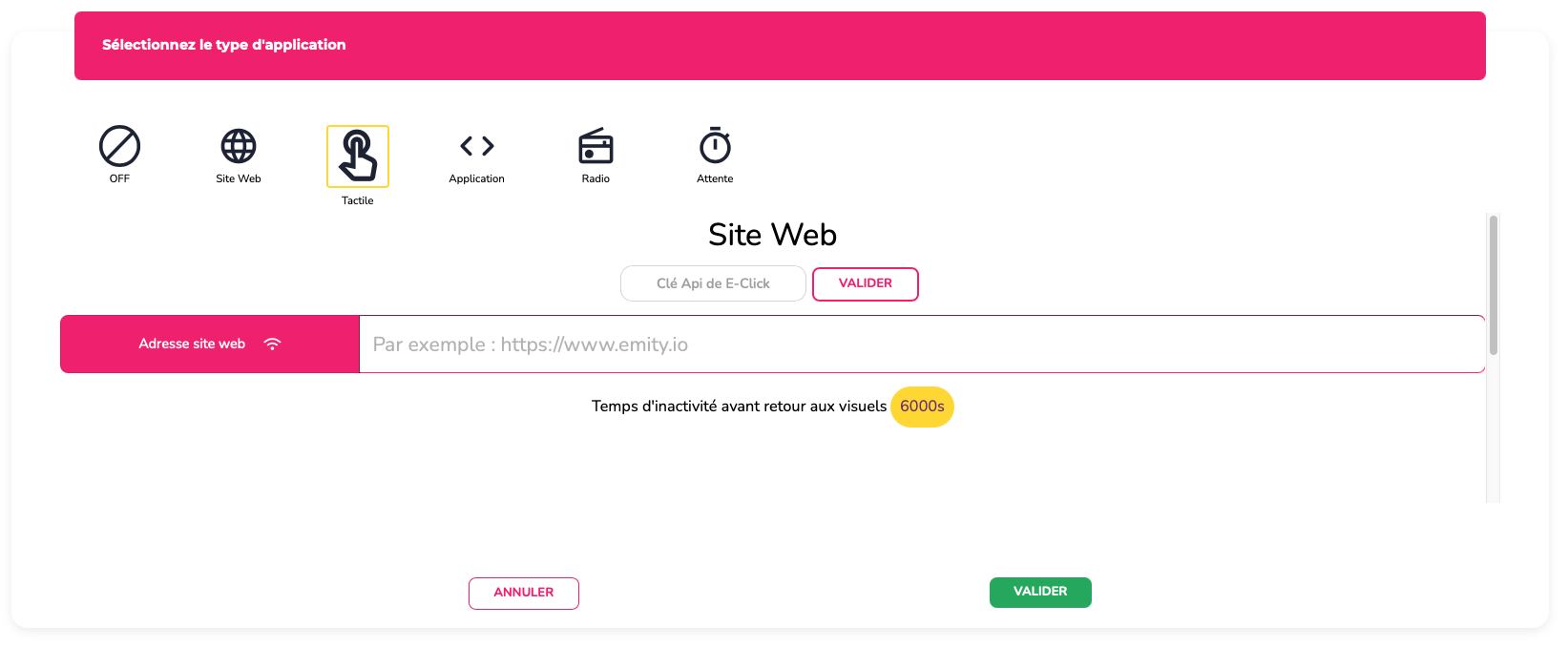
La clé d'API va vous permettre d'enregistrer vos parcours E-CLICK directement sur E-MANAGER. Vous retrouverez ensuite une liste de vos parcours pour les ajouter pus rapidement à votre écran.
La durée mentionnée sous le lien URL dans "Application > Tactile", permet de mettre en place un temps d'inactivité (aucune activité tactile sur votre écran) après lequel votre affichage dynamique programmé sur le même écran va se diffuser automatiquement.
¶ SERVICE CLIENT
Notre service client est là pour vous aider, pour vous accompagner et pour répondre à toutes vos questions ; le plus efficacement possible.
Nous sommes disponibles par CHAT EN LIGNE, via notre site web. Vous pouvez également joindre le service client via e-mail : support@emity.io
Nous avons également mis en ligne un guide en format vidéo de toutes les
différentes étapes d’utilisation de notre plateforme. Vous pouvez le retrouver ici : https://www.emity.io/tutoriels/
ou sur notre chaine YouTube : https://www.youtube.com/channel/UCxjAkfG_v0QOr8YtFRCFA9w
Un numéro de TÉLÉPHONE est mis à disposition de nos clients afin de prendre en compte toutes les spécificités de vos demandes : 04 30 00 66 00
Pour joindre directement le S.A.V. : 04 30 00 66 01
Le standard est ouvert du lundi au vendredi de 9h00 à 12h30 et de 13h30 à 17h00.